Как отображать разные обои на разных мониторах
Microsoft Виндоус виста Windows 7 Freeware / / March 18, 2020
 В наши дни так много людей используют несколько мониторов, что иногда трудно найти хороший легко способ отображения разных обоев на каждом мониторе. Или, может быть, вы испытываете затруднения, пытаясь разделить одно большое изображение на два экрана. Что ж, мы покажем вам удобное приложение под названием Display Fusion, которое может легко справиться с этим. Дисплей Fusion даже позволит вам использовать изображения из Flickr в качестве обоев рабочего стола.
В наши дни так много людей используют несколько мониторов, что иногда трудно найти хороший легко способ отображения разных обоев на каждом мониторе. Или, может быть, вы испытываете затруднения, пытаясь разделить одно большое изображение на два экрана. Что ж, мы покажем вам удобное приложение под названием Display Fusion, которое может легко справиться с этим. Дисплей Fusion даже позволит вам использовать изображения из Flickr в качестве обоев рабочего стола.
Примечание: Display Fusion позволит вам использовать более двух мониторов, однако для этого урока мы будем работать только с двумя.
Шаг 1 - Скачать приложение
Перейти к displayfusion.com и скачать бесплатную версию.
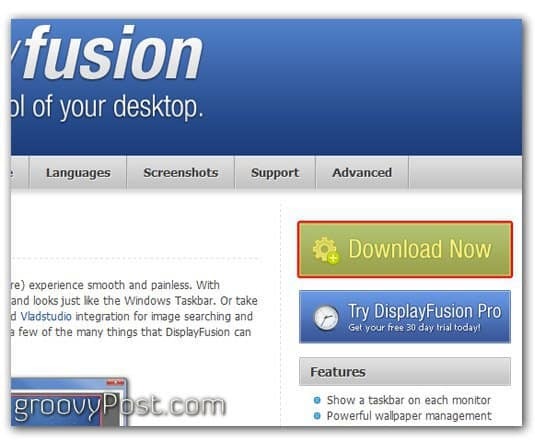
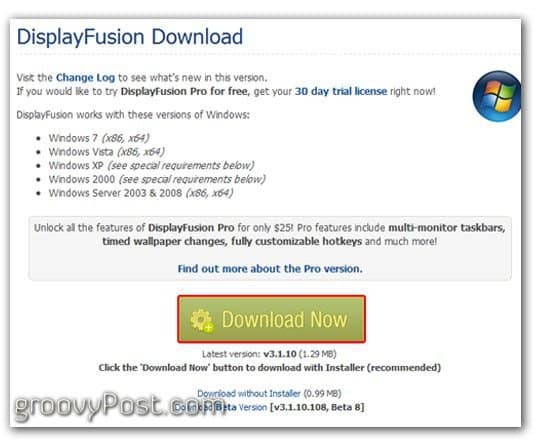
Шаг 2 - Установите его
открыто исполняемый файл и следуйте инструкциям.
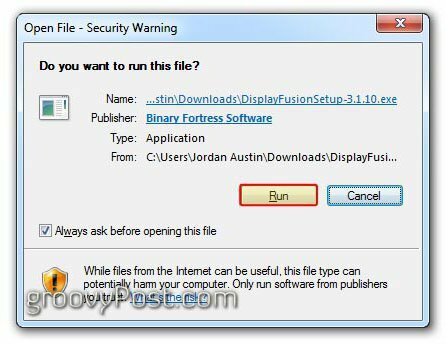
Выбрать ваш желаемый язык.
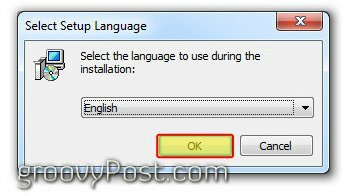
Шаг 3 - Откройте и настройте Display Fusion
Вид по умолчанию должен выглядеть примерно так (см. ниже.)
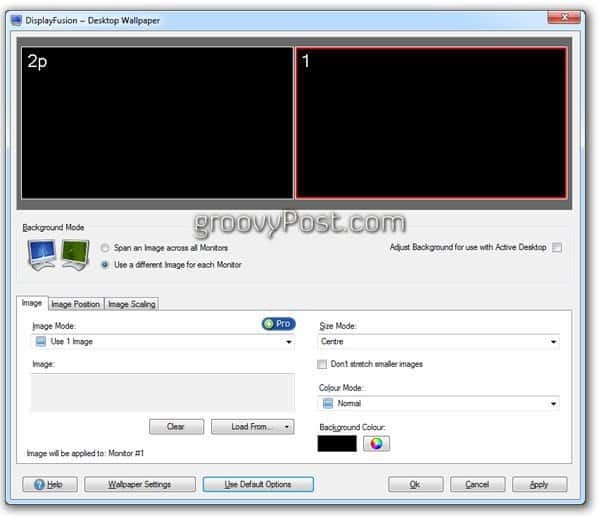
Сначала решите, хотите ли вы использовать два разных фоновых рисунка или один большой фоновый рисунок на обоих мониторах. Мы собираемся выбрать два разных изображения.
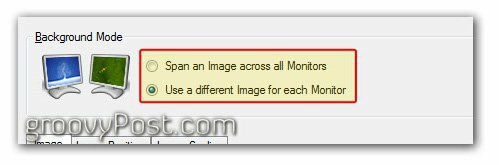
выбирать откуда вы хотите получить изображения. Вы можете выбрать из твой компьютерили из внешнего источника, такого как Flickr.
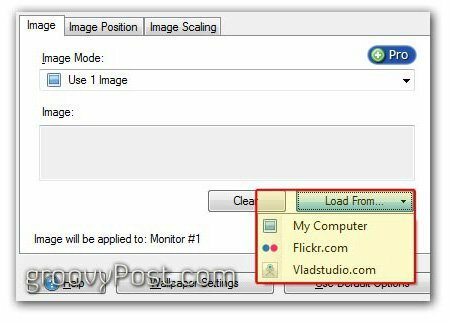
Если вы хотите использовать Flickr в качестве источника, вам будет представлен встроенный поиск Flickr для выбора изображения.
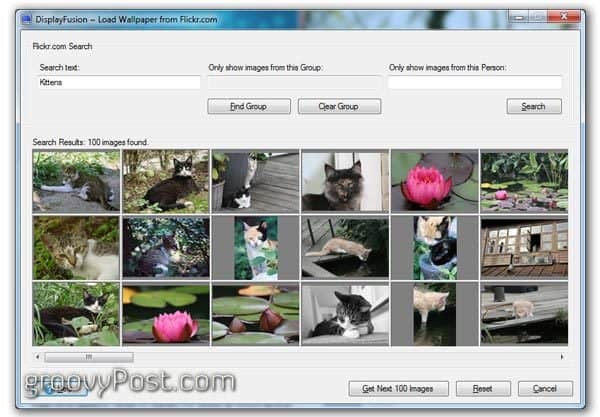
выбирать как ты хочешь изображения для отображения. Лучше всего, если вы получите обои, которые сделаны для разрешения ваших мониторов. Кроме того, вы можете выбрать центрирование или сделать так, чтобы Display Fusion поддерживал соотношение сторон, сохраняя при этом изображение на экране.
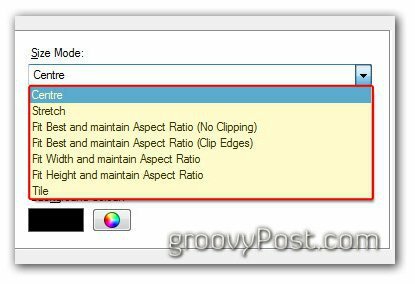
Вот мои последние настройки - нажмите, чтобы увеличить изображение.
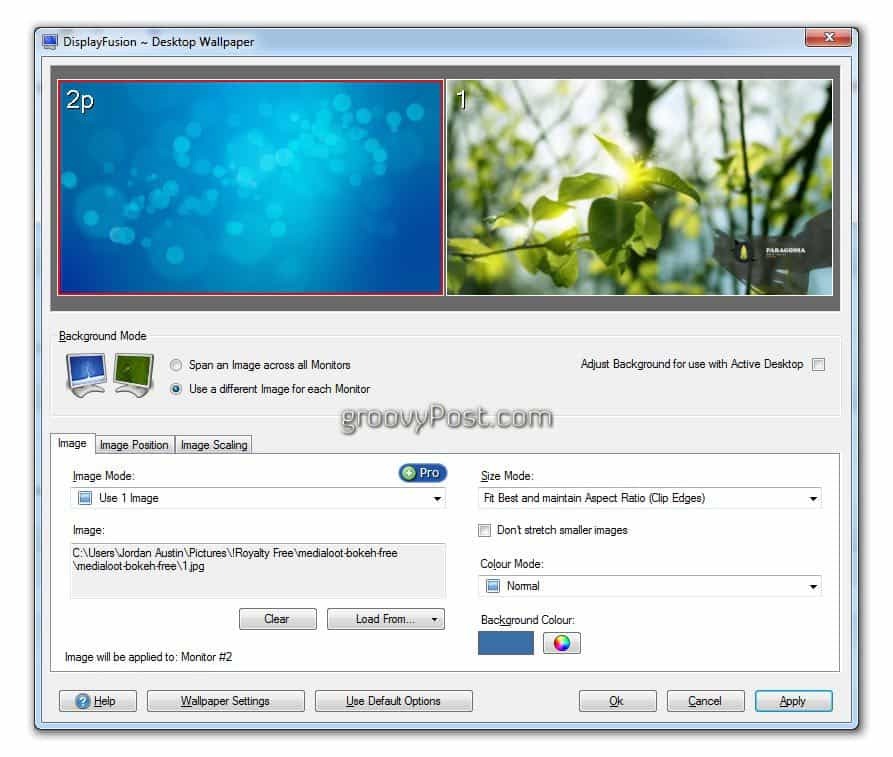
Другие замечательные функции
Дисплей Fusion имеет множество функций; это действительно может сделать больше, чем просто отображать несколько фонов. Вот несколько достойных упоминания:
- Расширенная панель задач с несколькими мониторами служба поддержки
- Используйте разные изображения обоев на каждом мониторе или разместите изображение на всех ваших мониторах
- интегрированный Flickr.com поиск и загрузка изображений
- интегрированный Vladstudio.com поиск и загрузка изображений
- Перетащите или щелкните средней кнопкой мыши строку заголовка развернутых окон, чтобы переместить их между мониторами
- Прикрепите окна к краю монитора или даже к другим окнам приложений
- Настраиваемый HotKeys управлять окнами рабочего стола
- Настраиваемый Кнопки TitleBar управлять окнами рабочего стола
- Поддержка более 25 разных языков
Pro версия
У Display Fusion также есть профессиональная версия. Эта версия является единовременной платой в размере 25,00 долларов США. Профессиональная версия поставляется с еще более классными вещами, такими как несколько панелей задач на двух разных мониторах, и в то же время позволяет отображать разные элементы на каждом экране. Узнайте больше о Показать Fusion Pro здесь.
Одно раздражение
За последние шесть месяцев использования Display Fusion у меня было несколько жалоб, ну, на самом деле, только одна, и это отсутствие автообновления. Я думаю, что автоматическое обновление может быть чем-то, что они пропустили, потому что оно есть только в профессиональной версии, и, возможно, это должно быть стимулом, чтобы заставить вас обновить, но я все еще нахожу это раздражающим.
HotKeys
У Display Fusion есть множество других функций, большинство из которых в версии Pro. Существует множество горячих клавиш, которые могут помочь в перемещении ваших окон с одного экрана на другой различными способами, но, честно говоря, я никогда не использую их, потому что Windows 7 делает это довольно хорошо самостоятельно.
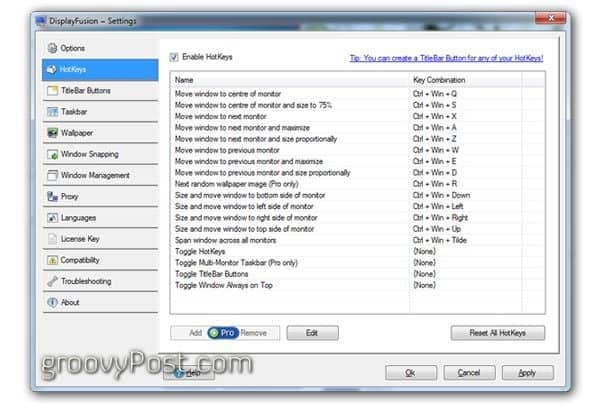
Если вы являетесь пользователем Display Fusion и знаете о любых других отличных функциях, прокомментируйте ниже и поделитесь своими знаниями.
Об авторе: Джордан Остин
Веб-дизайнер и разработчик днем, groovyContributor ночью. Не стесняйтесь оставлять записку ниже для Джордана или преследовать его в своем личном блоге missingdesign.com.


